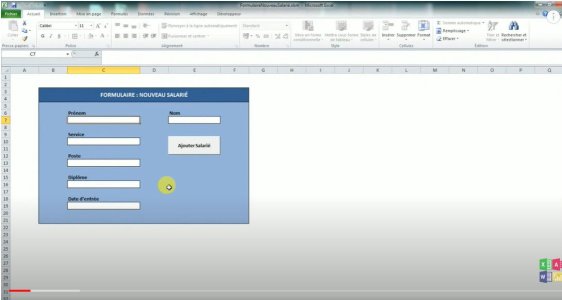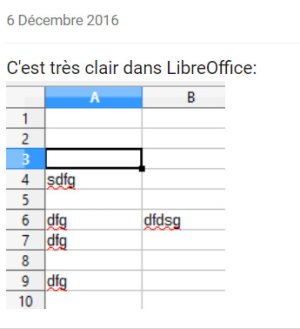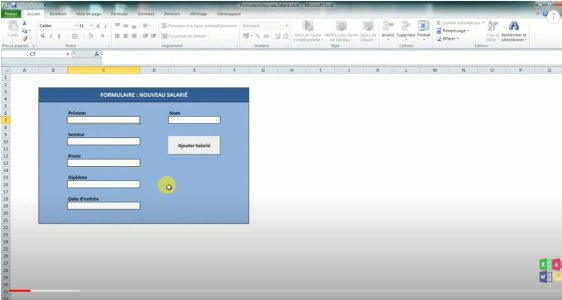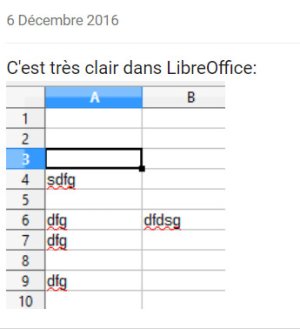AIXELS
XLDnaute Occasionnel
Bonjour à tous les Amis du Forum. 
Je reviens vers vous une fois de plus.
Mon problème qui est le suivant :
Comment modifier la couleur de l'arrière plan de la position
de la lettre des colonnes et du chiffre des lignes pour mieux
visualiser la position.
Sur l'exemple joint entouré le fond est gris.
Merci pour votre aide.
Bien cordialement.
Je reviens vers vous une fois de plus.
Mon problème qui est le suivant :
Comment modifier la couleur de l'arrière plan de la position
de la lettre des colonnes et du chiffre des lignes pour mieux
visualiser la position.
Sur l'exemple joint entouré le fond est gris.
Merci pour votre aide.
Bien cordialement.